In der Infrarot Fotografie sehen wir die Welt in anderem Licht, im wahrsten Sinne des Wortes. Und diese Welt unterscheidet sich so sehr von unseren täglichen Sehgewohnheiten, dass sie uns als etwas Besonderes erscheint. Der Himmel, Bäume, Gras, alles ist uns völlig fremd und gerade das macht den Reiz der Infrarot Fotografie aus.
Echte Infrarot-Fotos könne mit einigen Kameras produziert werden, z.B. mit der Fuji X100T, die Conny in ihren Beiträgen beschrieben hat. Welche Ausrüstung man für die „echte“ Infrarotfotografie braucht soll heute auch gar nicht mein Thema sein, da kursieren unzählige Vorschläge zum Umbau der eigenen Kamera, zur Verwendung spezieller Objektive etc. Ich möchte heute auf die Infrarot-„Light“- Version eingehen….die Dummy-Variante… Infrarot-Bilder durch Bildbearbeitung in Lightroom. Du kannst deine Fotos in Lightroom jederzeit so bearbeiten als hättest du ein echtes Infrarotfoto gemacht, na zumindest ist das Ergebnis nahe am Original…
Lightroom-Einstellungen für Infrarot-Filter
Wenn du dein Bild in eine Infrarotaufnahme verwandeln möchtest, gibt es einige wenige Einstellungen in Lightroom, die ich dir vorstelle. Du musst sie nicht genau so wählen und kannst du auch mit den Werten spielen, aber um den speziellen Infrarot-Look zu erhalten, solltest du schon ähnliche Einstellungen wählen. Wenn du dir das Jonglieren mit den Werten ersparen möchtest, kannst du dir auch einfach das Lightroom Infrarot Preset am Ende dieses Artikels herunterladen.
- Wähle in Lightroom dein Foto aus, das du in eine Infrarot-Aufnahme verwandeln willst. Landschaftsaufnahmen eignen sich durch die unterschiedlichen Grüntöne besonders.

- Stelle den Weißabgleich-Schieber auf -100. Durch die Regelung des Schiebers auf -100 erhält das Foto einen kühlen, bläulichen Ton.
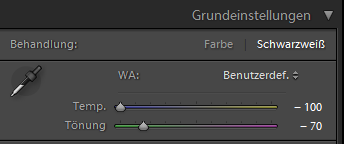
- Wähle als Tönung den Wert -70 auf dem Farbtonregler. Es ergibt sich ein seltsamer grüner Farbton, der daran zweifeln lässt, ob du jemals eine ansehnliche Infrarot-Fotografie erhältst. Aber abwarten…;-)

- Wähle bei HSL / Farbe / Schwarzweiß die Registerkarte Schwarzweiß und nimm die folgenden vor: Gelb = 100 Grün = 100 Blau = -100 Alles andere = 0
Das ist so ziemlich alles, was du zu tun hast. Jetzt kannst du dir noch Gedanken machen, wie oder ob du das Ergebnis noch stylen oder aufpeppen willst. Ganz nach deinem Geschmack. Ich habe noch die Belichtung etwas hochgesetzt.
Wer nun keine Lust auf diese Spielereien hat, lädt sich einfach das Preset herunter:
Kostenloser Infrarot Preset DOWNLOAD
Hier ist das Endergebnis der Infrarot Umwandlung. Wie du siehst, ähnelt das Bild nicht der Realität, die wir gewohnt sind und sieht eigentlich genauso aus wie Infrarot Bild, das original aus der Kamera purzelt…zumindest kann mein Auge keinen großen Unterschied erkennen…

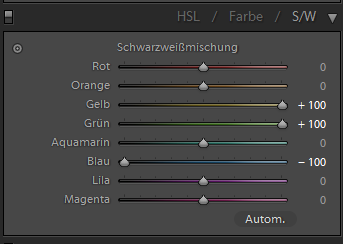

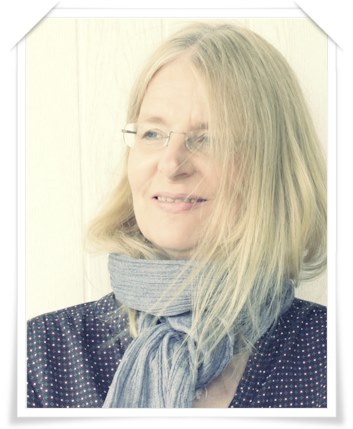 Ich bin Redakteurin im IT-Bereich, fotografiere seit ungefähr 5 Jahren und blogge seit 2013 hier auf Foto-Paletti. Am liebsten mag ich die Kreativ-Fotografie und spannende Bearbeitungstechniken. Gerne fotografiere ich Pflanzen in all ihrer Pracht oder Bescheidenheit, aber auch Food und ästhetische Dekorations- und Wohnelemente. Auch in der Microstock-Fotografie bin ich seit ein paar Jahren mit Bildern in Agenturen vertreten.
Ich bin Redakteurin im IT-Bereich, fotografiere seit ungefähr 5 Jahren und blogge seit 2013 hier auf Foto-Paletti. Am liebsten mag ich die Kreativ-Fotografie und spannende Bearbeitungstechniken. Gerne fotografiere ich Pflanzen in all ihrer Pracht oder Bescheidenheit, aber auch Food und ästhetische Dekorations- und Wohnelemente. Auch in der Microstock-Fotografie bin ich seit ein paar Jahren mit Bildern in Agenturen vertreten.
Vielen Dank für diesen tollen Tipp – funktioniert prima!